シン・GoogleアナリティクスGA4を極める:vol.2
GA4 は難しくなった?
前回の記事から「やや」盛りあがりを見せはじめている、第4世代のシン・Googleアナリティクス「GA4」。具体的にECにとってどんなメリットがあるのでしょうか。さっそく使って見ましょう・・・とここ数ヶ月、プチセミナーなどを繰り返してわかってきたことは「難しすぎて使うのをあきらめた」という反応が意外に多いことです。
その理由として
・イベント、エンゲージメントなど、理解に苦しむ用語
・欲しいデータを見るにも管理権限と設計作業が必要
・scroll、purchaseなど、英語のままの箇所がある
などがネックになっているようです。
GA4でできるようになったこと。
一方で、以下のようなデータは、最初にボタン一つクリックしておけば、今までよりも劇的に簡単に分かるようになりました。
1)「1週間以内に購入しそうなユーザ」が5人増えた!
2)サイトに貼り付けた動画が50%見られてる!
3)一生懸命ページを変更したら、下まで全部読んでくれた!
4)4つのうち、このホワイトペーパーが一番見られてる!
などは、従来では根気よく1ページずつタグを貼り付けて行くか、タグマネージャを操作できるだけの知識が必要でしたが、GA4からはほぼ標準装備となったんです。
まずは動画が見られたかチェックしてみよう!
上手にYouTubeを活用されているECサイトなら、自社サイト内に「商品購入に迷ったら」とか「ご購入後のサポート」などの動画コンテンツを作成して「コンバージョン率アップ」や「リピートユーザの獲得」に貢献させていらっしゃると思います。
ちょっと進んだECサイトなら、「動画を見てくれたユーザにだけ、特別なリマーケティング広告を配信する」などの気の利いた広告設計で、競合他社が取りこぼしまくっているユーザから貴重なコンバージョンをいただいているECマスターもいらっしゃると思います。
ただ、こうした作業は、タグマネージャの高度なスキルが必要です。このためなかなか一般化してきませんでした。
そこで本日ご紹介するのがこちら「GA4:拡張計測」の機能です。
中でも、一番簡単そうな「動画が見られたかチェック」にトライしてみましょう。
作業は、いたってシンプルです。
1)拡張計測をONにする
2)YouTubeタグを書き換える
3)カスタム定義を設定する
この3つだけ。では早速始めましょう!
1)拡張機能をONにする
・GA4の画面左端の歯車アイコン>プロパティ>データストリーム から 当該ページへ進む
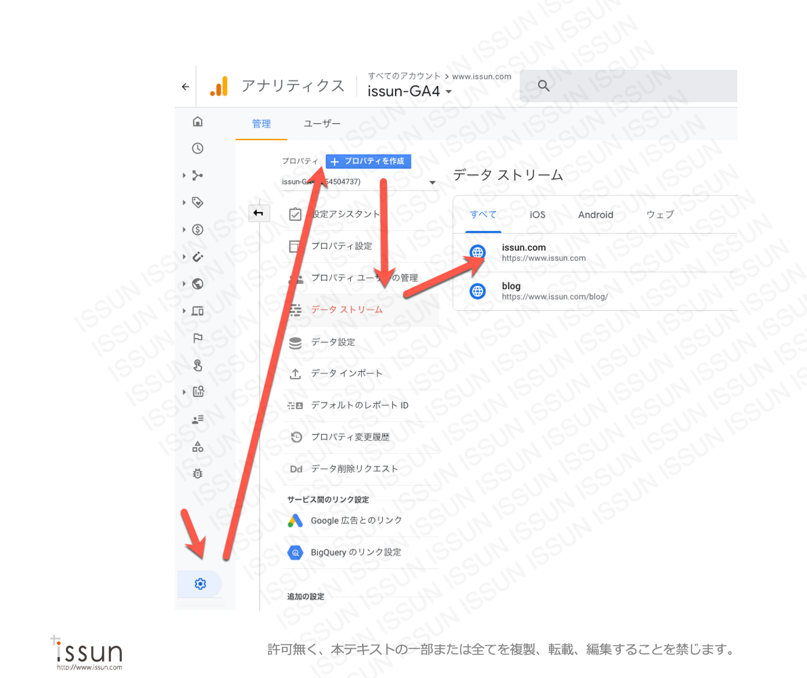
・一番右の歯車アイコンをクリック
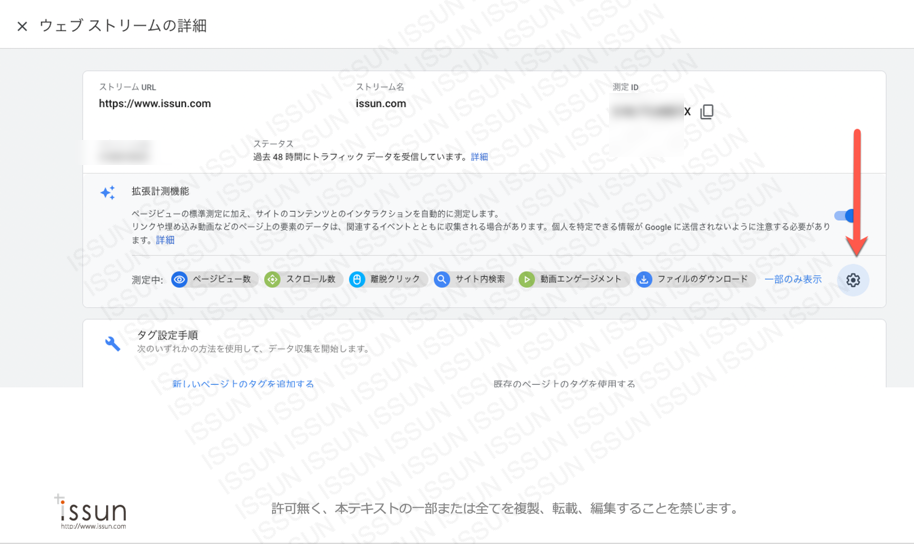
・拡張機能計測>動画エンゲージメントをON
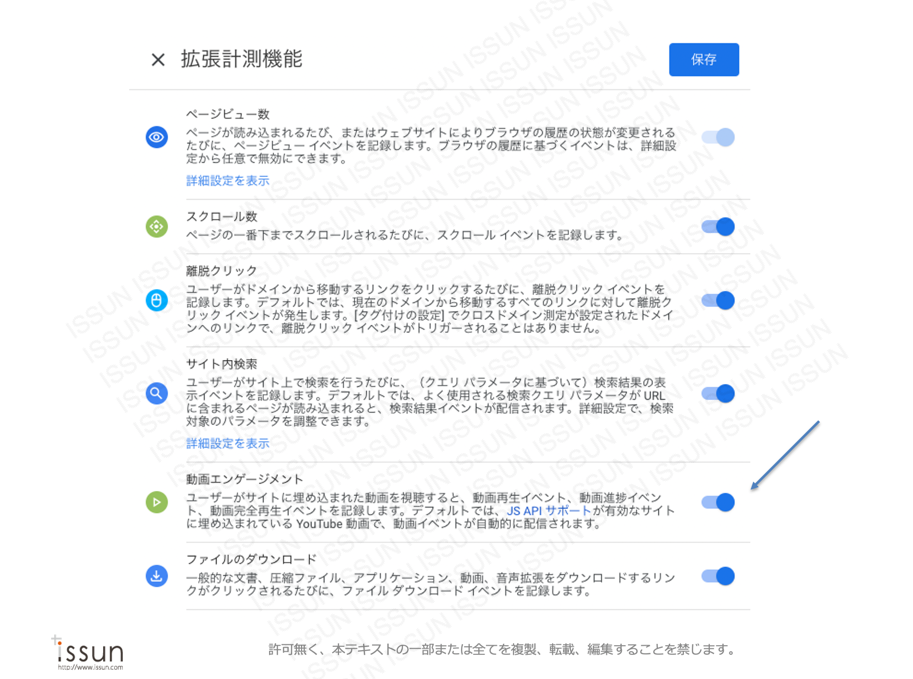
2)YouTubeタグを書き換える
デフォルトでは、Youtube貼り付けコードが
enablejsapi=0 となっているので、 enablejsapi=1 と0を1に変更する。
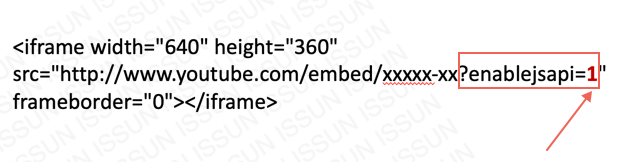
3)カスタム定義を設定する
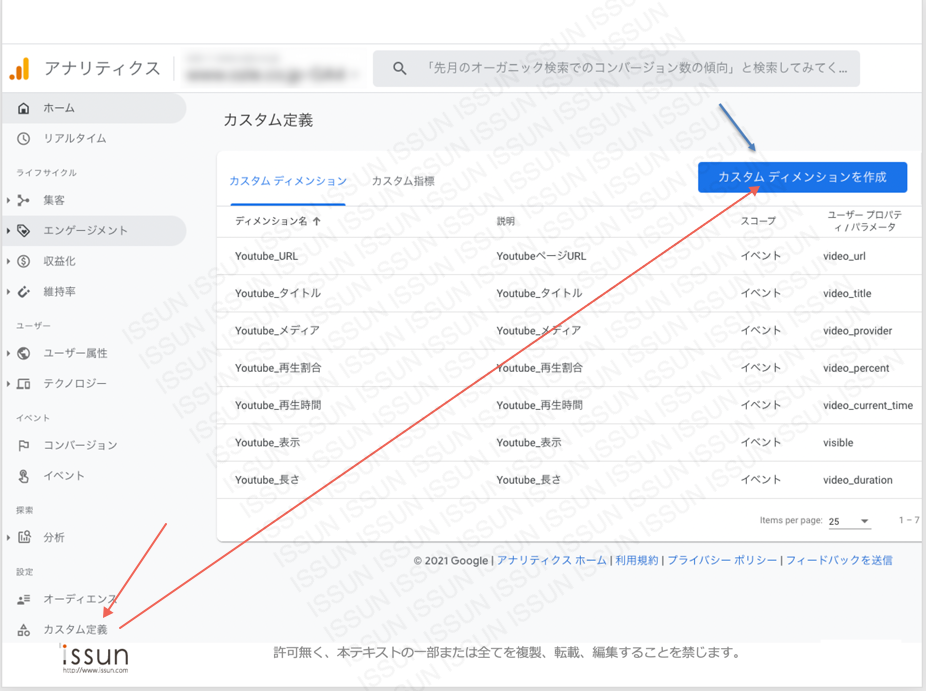
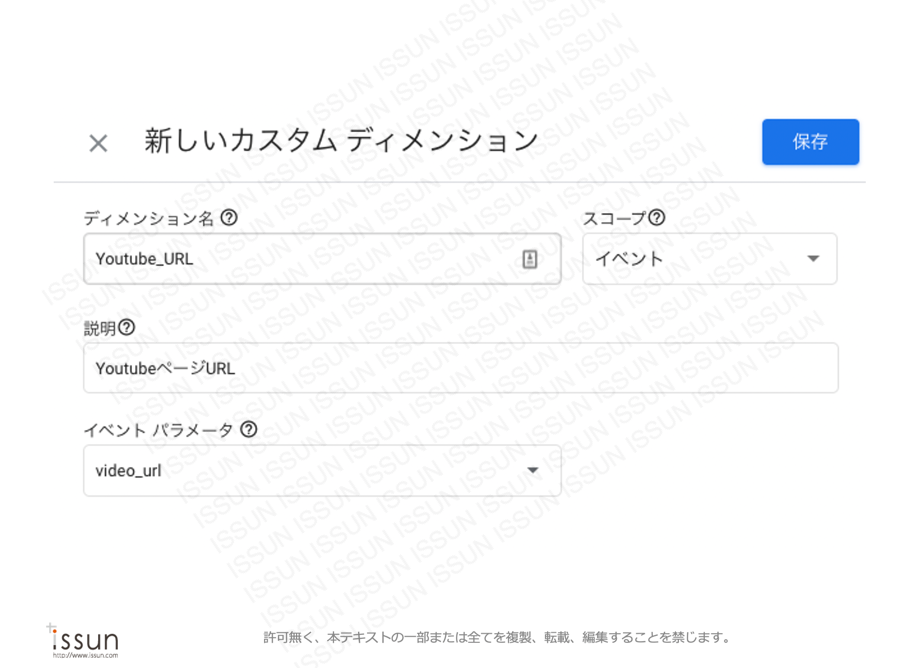
以下の状態になるまで、「おしん」のように何度も繰り返し設定します。
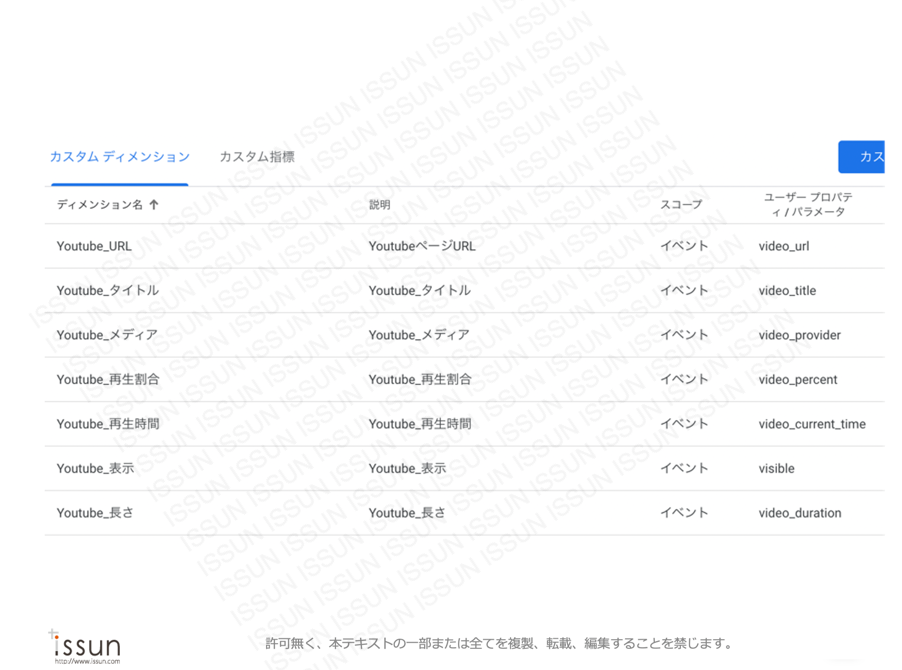
あとは、下図のようにデータハブからレポートを作成して閲覧できるようにすればOKです。
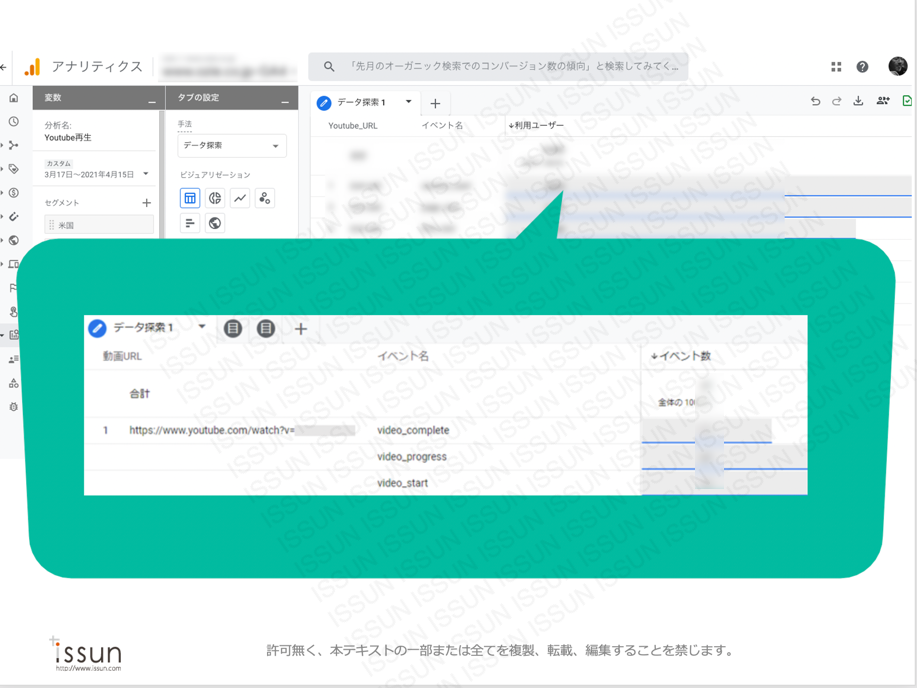
※図では、特定の動画が何パーセント見られたかなどの情報が閲覧できています。
いかがでしょうか。とてもカンタンになりましたね・・・、とはいきませんよね。なかなかのハードルです。しかも2021/04/20現在でも公式ヘルプと画面の文字が違うため、この設定にたどり着くには相当ハマると思います。
場合によっては正確な数値がでていないケースもあります。
ということで、一般のEC関係者であれば、GA4に時間を割くくらいなら、設定だけはしておいて、ユニバーサルアナリティクス(現在のGoogleアナリティクス)をシッカリ管理しておいたほうが良いと思います。
私はドンドン人柱となって、いろんな機能を試してまたこちらや弊社サイトでご紹介してまいりますね。お楽しみに!

JECCICA客員講師 宮松 利博
得意分野/Eコマースの立ち上げ・販売拡大
1998年に公開したフリーウェアがヒット。その知見で開発した商品が大手ECコンテストで12部門受賞、3年で年商20億円に(現ライザップ)。上場と同時に保有株を売却し、ECコンサルティング会社を立ちあげ、業界No.1クライアントを多数抱える。日本イーコマース学会専務理事。
